联想电脑凭借良好的性能和售后吸引众多消费者,大多数的电脑都有配置光驱,不过有时候光驱会损坏,有些电脑则没有光驱,所以如果要装系统就只能用U盘,很多人还不清楚联想怎么用U盘装系统,其实方法并不难,下面跟小编一起来学习下u盘联想电脑怎么装系统。
联想电脑u盘装系统步骤阅读
1、打开浏览器搜索云骑士官网,找到云骑士官网并点击打开。
2、首先在官网下载云骑士一键重装系统软件,下载好以后打开云骑士装机大师。
3、将U盘插在电脑的USB接口,开机并不断按下启动U盘快捷键。
4、在进入系统启动菜单中选择有USB字样的选项并回车。
5、重启电脑,选择YunQiShi PE进入系统。
6、等待进入系统后无需操作,云骑士会自动打开进行安装系统。
7、安装过程中弹出引导修复工具,进行写入引导文件,点击确定。
8、提示检测到PE文件,点击确定进行PE引导菜单回写。
9、安装完成后,拔掉所有外接设备,然后点击立即重启。
10、重启过程中,选择Windows 10系统进入,等待安装。
11、弹出自动还原驱动文件,点击是,还原本地存在的驱动备份文件。
12、弹出宽带连接提示窗口,点击立即创建,创建宽带连接。
13、等待优化完成,重启进入系统,即完成重装。
联想电脑u盘装系统操作步骤
01 打开浏览器搜索云骑士官网,找到云骑士官网并点击打开。

02 首先在官网下载云骑士一键重装系统软件,下载好以后打开云骑士装机大师。

03 将U盘插在电脑的USB接口,开机并不断按下启动U盘快捷键,U盘快捷键可以通过云骑士装机大师确认。

04 在进入系统启动菜单中选择有USB字样的选项并回车。

05 重启电脑,选择YunQiShi PE进入系统。

06 等待进入系统后,无需操作,云骑士会自动打开进行安装系统,大家耐心等待即可。

07 安装过程中弹出引导修复工具,进行写入引导文件,点击确定。

08 提示检测到PE文件,点击确定进行PE引导菜单回写。

09 安装完成后,拔掉所有外接设备,如U盘、移动硬盘、光盘等,然后点击立即重启。

10 重启过程中,选择Windows 10系统进入,等待安装。

11 弹出自动还原驱动文件,点击是,还原本地存在的驱动备份文件。

12 弹出选择操作系统界面,选择windows 10,回车进入系统,之后无需操作,耐心等待系统准备就绪,升级优化。

13 升级优化过程中,弹出宽带连接提示窗口,可以点击立即创建,创建宽带连接。同时有软件管家工具,可以自行选择常用的软件,一键安装即可。

14 等待优化完成,重启进入系统,即完成重装。

联想笔记本一键重装系统后USB设备无法使用怎么办?重装系统后USB设备无法使用是因为系统中的USB驱动异常导致的,要解决此问题只要安装USB驱动即可。下面,小编和大家分享具体的解决方法!
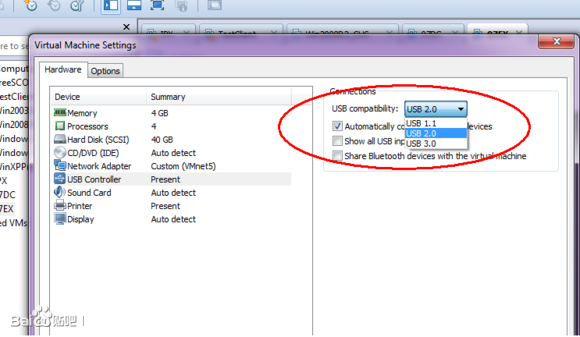
联想台式电脑重装系统后屏幕变小怎么办?有用户反映说他自己系统重装后,发在系统重装后屏幕变小了怎么办?,是不是他电脑重装系统错误了才导致这样的吗?系统重装后屏幕变小怎么办呢。其实解决系统重装后屏幕变小这个问题还是非常简单的,只要几个步骤就能解决。
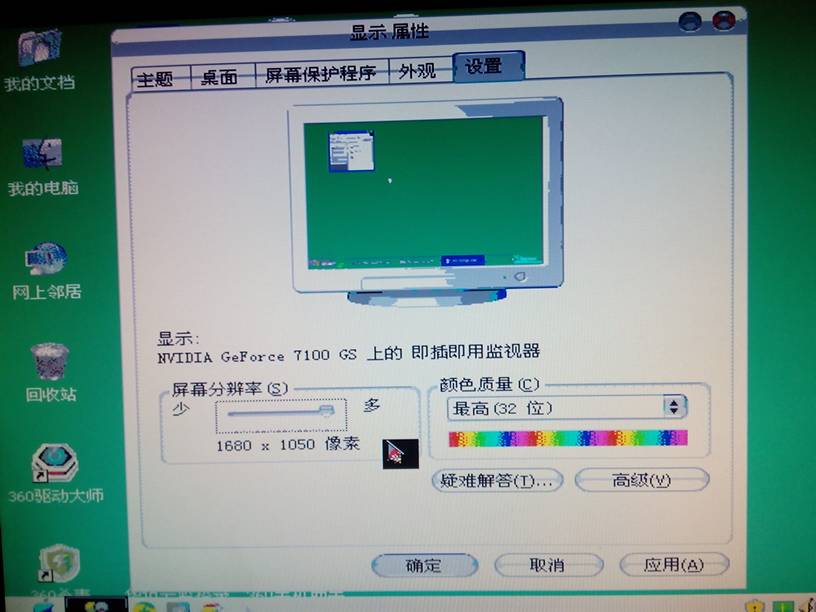
相关内容
- 云骑士U盘一键重装系统软件 V11.7.3.2868 官方免费版
- 云骑士重装系统大师软件 V11.7.2.8128 绿色版
- 云骑士U盘一键重装系统软件 V11.7.1.9828 官方最新版
- 云骑士U盘重装大师软件 V11.7.5.2118 U盘特别版
- 云骑士U盘装系统装机大师 V11.7.1.3178 极速版
常见问答
win10电脑开机3秒就重启循环如何解决?
1、出现这样的问题,首先都会尝试重装系统,如果换了系统问题依旧应该简单看一下硬件问题。
2、内存、显卡、处理器出现这样的问题一般是无法开机的,使用过程正常电源的问题也应该排除,所以问题根源还是在于系统。
3、因为出现这样的问题是极个别的,所以考虑是硬件系统兼容性问题,我的解决办法是设置系统个性化取消系统快速启动。
重装win7系统出现错误代码:0xc000000e?
1、使用U盘启动并进入到Winpe系统。
2、在WINPE系统中运行CMD命令提示符。
3、在命令提示符窗口逐个执行以下命令:cd c:-windows-system32-回车;bcdedit set {default} osdevice bootbcdedit -set {default} device bootbcdedit -set {default} detecthal 1。
4、最后重启电脑就可以进入系统。

















































































